Day 25 - 保護你的系統:套用 SSL
本日共賞
- 認證、授權與加密
- 加入 SSL
希望你知道
認證、授權與加密
認證 (Authentication)、授權 (Authorization) 與加密 (Encryption),對於 Cloud Security 來說一直是很重要的議題。簡單來說
- 認證:確認是否為合法使用者 (Authenticated User)
- 授權:確認是否有權限 (Permission) 能存取
- 加密:確保資料在傳輸中的安全性
參考文章 Understanding Authentication, Authorization, and Encryption
針對部署在 k8s 中的應用程式,我們可以套用 SSL (Secure Sockets Layer) 來加強應用程式的安全性,今天將分享如何加入 SSL
加入 SSL
開始前,這裡先說明加入 SSL 的大略步驟
- 建立自我簽署憑證 (self-signed certificates)
- 建立 Secret 物件
- 為應用程式加入 SSL
建立自我簽署憑證
憑證選擇
要套用 SSL 需要有一份公正第三方簽署的憑證 (certificates) 而網路上可以找到很多 SSL 供應商提供不同等級與方案的憑證。當然也有提供免費 SSL 憑證的供應商,例如 Letsencrypt, sslforfree 等等。
付費的憑證效期長但是就是要付錢,而免費的憑證通常只會提供較短期 (三個月) 的期限,缺點是需要常常更新。需要使用哪一種方案請自行斟酌。
這裡用的憑證,是透過 openssl 產生的自我簽署憑證。雖無第三方認證機構的效力,不過使用上與第三方憑證無異。
首先透過指令建立金鑰與憑證
$ openssl req -x509 -nodes -days 365 -newkey rsa:2048 -keyout tls.key -out tls.crt
req:使用 X.509 Certificate Signing Request(CSR) Management 產生憑證-x509:建立自我簽署的憑證-nodes:不使用密碼保護-days 365:設定憑證期限為 365 天-newkey rsa:2048:產生新的 RSA 金鑰-keyout:金鑰名稱與儲存位置-out:憑證名稱與儲存位置
接著會提示輸入憑證相關資訊。因為是測試用,只要填入 Email Address 即可,其他可以直接按 Enter 忽略。順利的話會產生 tls.key 與 tls.crt 這兩個檔案。 接下來我們要將 key 與 crt 部署到 k8s 中,k8s 就可以利用這兩個檔案來啟用加密
建立 Secret 物件
透過指令建立 Secret 物件
$ kubectl create secret generic tls-certificate --from-file=./tls.key --from-file=./tls.crt
secret "tls-certificate" created
--from-file:會需要使用金鑰與憑證
觀察一下名為 tls-certificate 的 Secret 物件
$ kubectl describe secret tls-certificate
Name: tls-certificate
Namespace: default
Labels: <none>
Annotations: <none>
Type: Opaque
Data
====
tls.key: 1704 bytes
tls.crt: 1021 bytes
我們可以看到 tls-certificate 包含兩個 Data 欄位即 tls.key 與 tls.crt 。
為應用程式加入 SSL
接著我們需要部署可以提供 SSL 服務的應用程式。我已經預先做好了 docker 映像檔,位置在 jlptf/ssl-nginx。照著之後的說明,如果一切順利無誤,則透過瀏覽器可存取以下畫面。
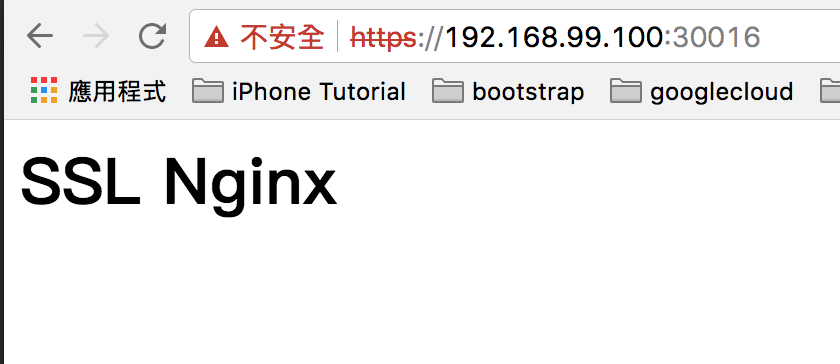
這邊顯示 “不安全”是正常的,因為我們是使用自我簽署憑證,就好像詐騙集團自己寫了一張“我們是合法機構”的告示貼在門口的意思是一樣的。
底下我先來解釋一下在映像檔中做了哪些事情。
首先修改 nginx 的 default.conf 設定檔,讓 nginx 能夠支援 SSL
# default.conf
server{
listen 80 default_server;
listen [::]:80 default_server;
listen 443 ssl default_server;
listen [::]:443 ssl default_server;
ssl_certificate /etc/nginx/ssl/tls.crt;
ssl_certificate_key /etc/nginx/ssl/tls.key;
}
其中 ssl_certificate 與 ssl_certificate_key 分別是憑證與金鑰的名稱與存放的位置。在部署到 k8s 後,我們會需要將上述的 tls-certificate (Secret 物件) ,放置到對應的位置上即 /etc/nginx/ssl/,因此名稱與路徑都十分重要。
接著攥寫部署需要用到的 .yaml 檔,這邊需要兩個檔案,分別是 deploy.ssl.yaml 與 service.ssl.yaml 內容如下
# deploy.ssl.yaml
---
apiVersion: extensions/v1beta1
kind: Deployment
metadata:
name: ssl-nginx
spec:
replicas: 1
template:
metadata:
labels:
app: ssl-nginx
spec:
containers:
- name: ssl-nginx
image: jlptf/ssl-nginx <=== 使用預先做好的映像檔
ports:
- containerPort: 443 <=== SSL port 為 443
volumeMounts:
- name: nginx-ssl <=== 將 Volume 掛載到 /etc/nginx/ssl 目錄下
mountPath: /etc/nginx/ssl
readOnly: true
volumes:
- name: nginx-ssl <=== 掛載一個 Volume 並綁定名為 tls-certificate 的 Secret 物件
secret:
secretName: tls-certificate
大部分的內容已在前面文章解釋說明過,請參考之前文章內容。需要特別注意的是
image: jlptf/ssl-nginx:記得換成支援 SSL 的映像檔containerPort:SSL 預設 port 為 443volumes.secret.secretName:將名稱為 tls-certificate 的 Secret 物件掛載成名稱為 nginx-ssl 的 volumespec.containers.volumeMounts:將名稱為 nginx-ssl 的 volume 掛載到 /etc/nginx/ssl 並設定成唯讀
# service.ssl.yaml
---
apiVersion: v1
kind: Service
metadata:
name: ssl-web
spec:
type: NodePort
selector:
app: ssl-nginx
ports:
- protocol: TCP
port: 443
targetPort: 443
這裡的設定只要注意 selector, port 與 targetPort 即可
接下來執行指令部署物件
$ kubectl apply -f deploy.ssl.yaml
deployment "ssl-nginx" created
$ kubectl apply -f service.ssl.yaml
service "ssl-web" created
查看新增的 Service
$ kubectl get service
NAME TYPE CLUSTER-IP EXTERNAL-IP PORT(S) AGE
kubernetes ClusterIP 10.0.0.1 <none> 443/TCP 5d
ssl-web NodePort 10.0.0.227 <none> 443:32525/TCP 1m
ssl-web 即為新增加的 Service 物件,我們可以透過 32525 port 存取 SSL server。還記得怎麼取得 minikube IP 嗎?取得 IP 後,打開瀏覽器輸入 https://[minikubeIP]:32525 就能存取有提供 SSL 服務的 nginx。
注意 port 會不同
本文與部署檔案同步發表於 https://jlptf.github.io/ironman2018-day25/